Retroarch este o aplicație de emulare unică carepermite utilizatorilor să imite o multitudine de console. Suporta zeci dintre ele, de la Atari la Sega Genesis, până la Nintendo Wii și Commodore 64, prin ajutorul „nucleelor”, pe care utilizatorii le pot descărca folosind aplicația.
Aplicația Retroarch este predominantăUtilizatori de zmeură Pi. Majoritatea (dacă nu toate) sistemele de operare „retro” pe care le puteți încărca pe dispozitiv vin cu unele modificări ale Retroarch. Cu toate acestea, aceste dispozitive nu sunt singurul loc în care vă puteți bucura de capacitățile uimitoare ale Retroarch. După cum se dovedește, puteți instala instala Retroarch pe Linux. Aplicația este disponibilă la majoritatea distribuțiilor Linux moderne. Iată cum să funcționezi pe sistemul tău!
Instrucțiuni Ubuntu

Ubuntu Linux are o versiune recentăInstrument de emulare pentru retroarch în depozitele lor de software. Cu toate acestea, această versiune a programului nu este cea mai nouă versiune posibilă a programului, așa că cel mai bine este să nu o instalați în acest mod. În schimb, dacă utilizați Ubuntu, veți putea obține cele mai recente caracteristici, remedieri etc.
Cel mai simplu mod de a obține cea mai nouă versiune de Retroarch pentru Ubuntu este să profitați de PPA oficial al dezvoltatorului. Pentru a activa PPA, deschideți un terminal apăsând Ctrl + Alt + T sau Ctrl + Shift + T. Apoi, utilizați butonul add-apt-depozit comanda de mai jos.
sudo add-apt-repository ppa:libretro/stable
Cu depozitul de software de pe sistemul dvs. Ubuntu, este timpul să rulați Actualizați comanda. Folosind acesta, se va configura noul software PPA Retroarch.
sudo apt update
În continuare, puteți rula modernizare comandați să instalați toate actualizările software în așteptare, astfel încât Retroarch să funcționeze la cel mai bun.
sudo apt upgrade -y
În cele din urmă, este posibil să configurați aplicația de emulare Retroarch pe Ubuntu folosind apt instalare comanda.
sudo apt install retroarch -y
Instrucțiuni Debian
Pe Debian, Retroarch poate fi instalat cu unsimplă comandă Apt-get. Acestea fiind spuse, datorită naturii lui Debian, versiunea disponibilă pentru utilizatori este neplăcut demodată, ceea ce înseamnă că lipsesc corecții semnificative, actualizări și funcții noi. În schimb, dacă intenționați să imitați console de jocuri mai vechi cu Retroarch folosind Debian Linux, ar trebui să vă gândiți la instalarea Debian Backports. Este un lucru ușor de configurat și o dată activat, oferă utilizatorilor Debian acces la programe mai actualizate precum Retroarch.
Pentru a obține Debian Backports, accesați această postare. În ea, vă refer la tot ce este Debian Backports și cum să-l activați. Apoi, după ce Backports este complet activat, instalați Retroarch cu comanda de mai jos.
sudo apt-get -t stretch-backports install retroarch
Nu este un fan al utilizării Debian Backports pesistem? Nu vă faceți griji! Există un pachet Snap și lansarea Retroarch a pachetului Flatpak pentru instalare, care este prezentat mai jos în acest articol.
Instrucțiuni Arch Linux
Cei care doresc să utilizeze emulatorul Retroarch pe uncomputerul care rulează Arch Linux va fi încântat să știe că nu este nevoie să sari prin cercuri speciale. Acest lucru se datorează faptului că Arch este o distribuție Linux „hemoragică” și tot software-ul disponibil este cea mai recentă versiune posibilă.
Instalarea Retroarch pe Arch Linux se face cu managerul de pachete Pacman în linia de comandă. Pentru ao utiliza, lansați o fereastră de terminal apăsând Ctrl + Alt + T sau Ctrl + Shift + T. Apoi, introduceți următoarea comandă.
sudo pacman -S retroarch
Alternativ, este, de asemenea, emulatorul Retroarchdisponibil în Depozitul de utilizator Arch Linux. Cu toate acestea, instalați această versiune numai dacă aveți probleme cu versiunea tradițională Arch. Pentru mai multe informații, faceți clic aici.
Instrucțiuni Fedora
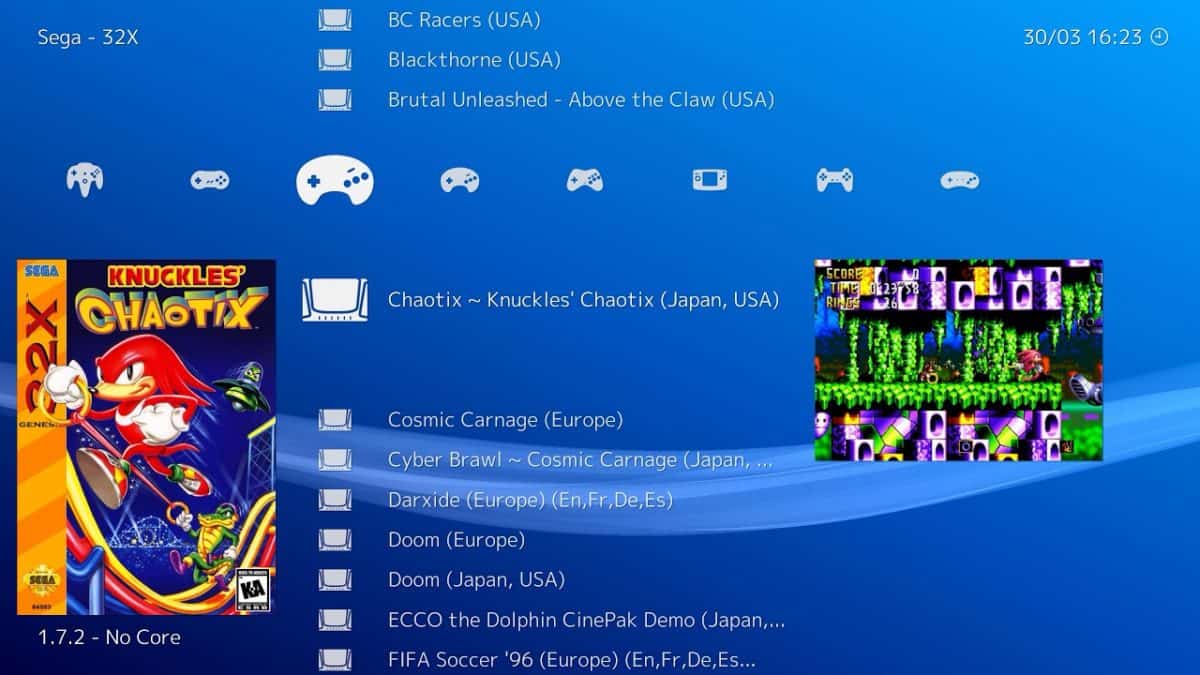
În mod implicit, utilizatorii Fedora Linux nu vor fi capabilipentru a instala aplicația de emulare Retroarch cu ușurință. Motivul pentru care nu este disponibil este faptul că dezvoltatorii care întrețin Fedora nu l-au inclus în depozitele de software. Din fericire, dacă sunteți fan Fedora și doriți să primiți această aplicație, nu este imposibil de făcut. Este nevoie doar de crearea unui depozit special pentru software de la terți.
Pentru a adăuga sursa software terță parte, deschideți o fereastră de terminal. Deschiderea unui terminal se poate face apăsând Ctrl + Alt + T sau Ctrl + Shift + T pe tastatură. Apoi, utilizați butonul wget instrument de descărcare pentru a prelua fișierul de instalare al programului terță parte.
wget https://github.com/rpmsphere/noarch/raw/master/r/rpmsphere-release-29-2.noarch.rpm
Cu fișierul de lansare al unei terțe părți descărcat pe sistemul dvs. Fedora Linux, utilizați DNF comanda sa o instalezi.
sudo dnf install rpmsphere-release-29-2.noarch.rpm
În cazul în care activarea depozitului software terță parte a avut succes, acum veți putea instala aplicația de emulare Retroarch pe Fedora Linux cu ajutorul DNF manager de pachete.
sudo dnf install rpmfusion -y
Instrucțiuni OpenSUSE
OpenSUSE nu are RetroArch disponibil în sursele lor de software decât dacă sunteți un utilizator Tumbleweed. Din acest motiv, este bine să omiteți să încercați să o instalați prin intermediul Zypper manager de pachete și, în schimb, urmați pachetul Snap sau instrucțiunile Flatpak de mai jos.
Instrucțiuni pentru pachet
Aplicația Retroarch este disponibilă ca pachet Snap. Pentru a o instala, accesați această postare despre activarea pachetelor Snap pe desktopul Linux. După ce ați configurat Snaps, lansați o fereastră de terminal și folosiți funcția instalați snap comanda pentru a configura aplicația pe sistemul tău.
sudo snap install retroarch
Cu Retroarch Snap instalat, încheiați procesul conectând totul la sistemul dvs.
sudo snap connect retroarch:raw-usb && sudo snap connect retroarch:joystick
Instrucțiuni Flatpak
Ca majoritatea programelor din aceste zile, Retroarchemulatorul este pe Flathub ca un Flatpak. Dacă sunteți interesat să instalați aplicația de la Flathub, va trebui să configurați mai întâi runtime Flatpak pe computerul Linux. Pentru mai multe informații despre modul de configurare a duratei de rulare, faceți clic aici.
După ce ați instalat timpul de execuție Flatpak, emulatorul Retroarch poate fi ușor configurat cu comenzile terminale de mai jos.
flatpak remote-add --user --if-not-exists flathub https://flathub.org/repo/flathub.flatpakrepo flatpak install --user flathub org.libretro.RetroArch</ P>













Comentarii